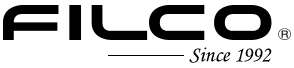■ サポートFAQ Bluetooth接続について
ペアリング時にPINの表示がされていないのにPINの入力を求められます
Bluetoothのペアリングに複数回失敗してしまうと任意のPINを発行して接続する方法へ自動的に移行します。
接続方法はコチラの手順6-2以降をご一読ください。
またサポートトップページにて設定手順の動作を表示しておりますのでご活用ください。
※動画は1分35秒~参照
接続が解除されてしまったので再ペアリングを行おうとすると失敗してしまいます
何等かの障害によりペアリングが解除されてしまった場合、前回のペアリング情報が残っていることでペアリングが正常にできなくなった可能性がございます。
PCとキーボード双方のペアリング情報のリセットをお試しください。
※各製品に同梱されているマニュアル記載の手順を参考にリセットを行ってください。
PC側は「Bluetoothとデバイス」に表示されている弊社製品のデバイスを削除することでリセット完了します。
接続先を切り替えることができません
Bluetoothはアダプターとデバイスの1:1で通信を行います。
その為、1つのBluetoothアダプターを複数のPCで使いまわして使用することはできません。
4台のPCにペアリングを行う場合は必ずアダプターを4つ用意してください。
またメーカーによっては複数台の同じアダプターを所持していても内部のMACアドレスが統一されていることから、キーボード側では1台のアダプターしか認識できないケースもございます。
その場合はMACアドレスを変更することで改善が可能です。
不定期にペアリングが解除されてしまう時があります
下記の方法でも切断されることがあるかご確認ください。
・電池を新品の物に交換する
・外付けのBluetoothアダプターの利用やスマートフォンに接続しても発生するか
・キーボード以外にBluetooth機器を利用している場合はペアリングを解除して最小構成でも症状で発生するか
※PC内部のマザーボードに搭載されているBluetoothをご利用している場合、内部の電子ノイズによりペアリングが不安定になることがございます。
Bluetooth接続は周辺環境に左右される問題もある為、弊社でも特定が困難なことが多くございます。
まずは構成機器の変更やPC以外の機器でのペアリングでも発生するか動作をお確かめください。
CPU切替器(KVM等)で接続先が切り替わりません
弊社のBluetoothキーボードは接続先を自動で切り替える機能は備わっておらず、手動で切り替えることで接続先を変更いたします。
従って切替器外部からの制御には仕様上対応しません。
Bluetooth接続中にNumLock等のランプ類が点灯しません
Bluetooth接続中は電池の消耗を抑える為、ランプが点灯しない仕様となっております。
※有線接続のみ点灯
最後に押したキーが入力され続けてしまう
搭載されているICユニットやケーブル、回路の短絡等、考えられる原因は複数ございます。
・電池の交換
・ペアリングをリセットし、登録先を変更してペアリングする
・有線接続でも同じ症状が発生するか
改善されない場合は発生した時期と上記項目でも改善されなかった旨をフォームに記載し、お問い合わせください。
お問い合わせフォーム
■修理受付期間について
FILCOメカニカルキーボードの修理可能期間はご購入から【5年間】です。 但し、上記期間中であっても販売終了から5年以上経過した場合、保守部材がなくなり次第修理受付を終了いたしますので何卒ご了承ください。
FILCOメンブレンキーボードの修理可能期間はご購入から【3年間】です。
但し、上記期間中であっても販売終了から3年以上経過した場合、保守部材がなくなり次第修理受付を終了いたしますので何卒ご了承ください。
※ FKBE109/JBT は、2021年08月末をもって修理受付を終了いたしました。